
CorelDRAW软件绘图课程之轻松绘制西红柿,效果惊艳
作为一名优秀的设计师,设计软件都是必备的。设计师根据不同的使用场景、途径,有不同的适用软件,今天来了解一下CDR软件的使用方法
CorelDRAW是一款由Corel公司推出的全新的适用于专业图形编辑工作者使用的矢量图形设计软件,CorelDRAW® Graphics Suite。是配备齐全的专业设计工具包,可以非常高的效率提供令人惊艳的矢量插图、布局、照片编辑和排版项目。价格实惠的订阅获得令人难以置信的持续价值,即时、有保障地获得独家的新功能和内容、一流的性能,以及对最新技术的支持。其各种灵活变通的绘制功能深受插画师、手绘设计师、工业设计师的喜爱。
轻松使用CorelDRAW绘制西红柿

步骤一 用钢笔工具画出西红柿的主体
1.打开CorelDraw2020,选择左侧工具栏中钢笔工具,绘制出西红柿的大致轮廓
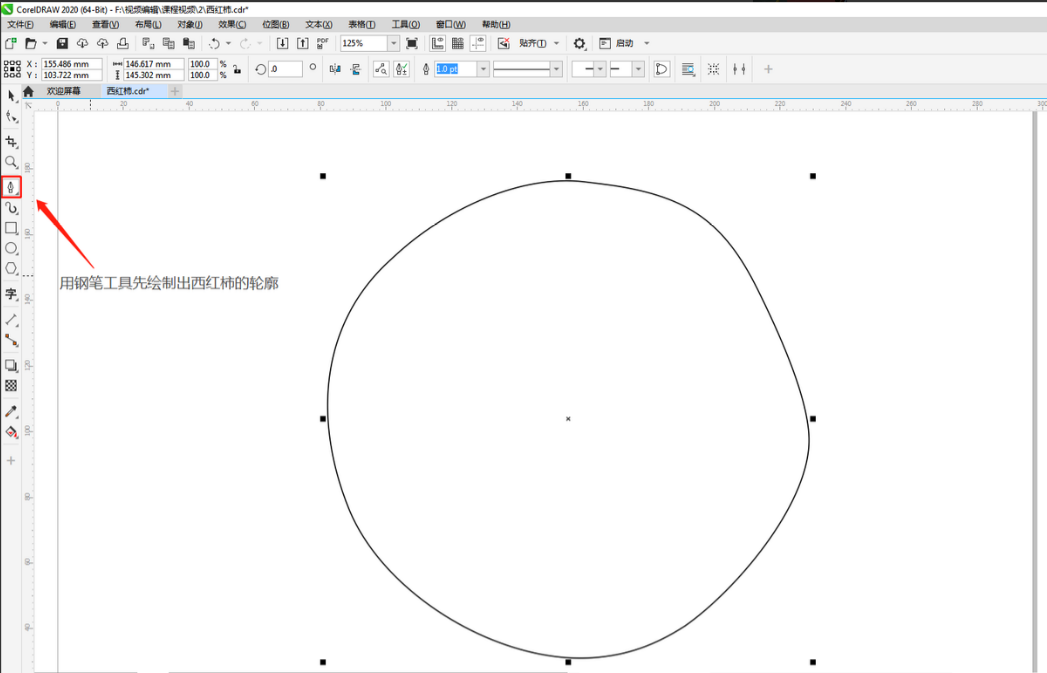
2.选择右侧属性栏中的调色板,给西红柿进行一个颜色填充
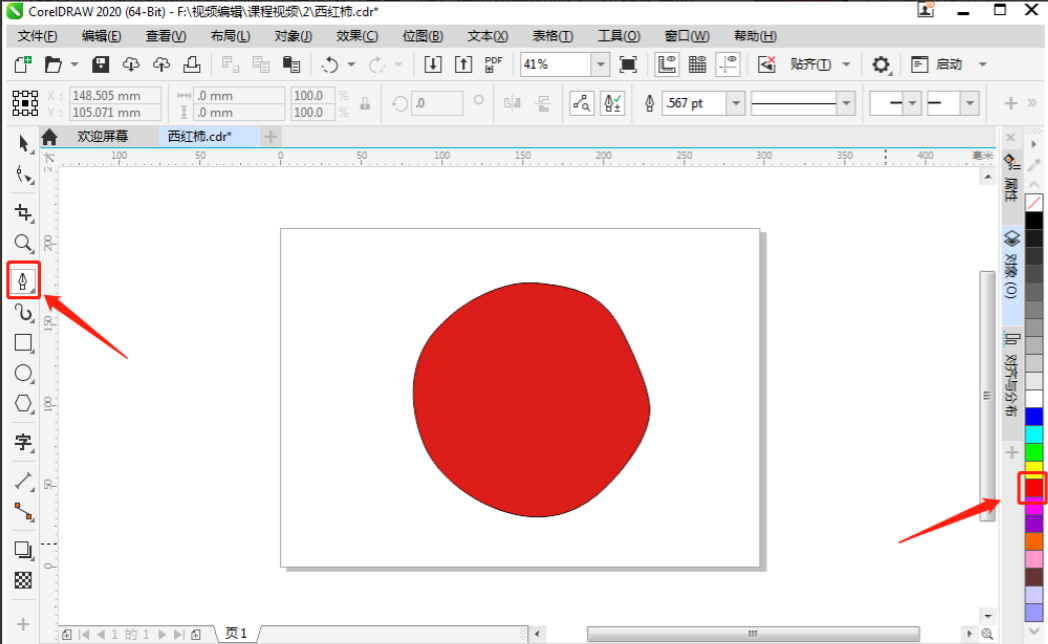
步骤二 绘制西红柿的光影明暗,使物体更加立体饱满
选择钢笔工具,画出西红柿阴影部分的大致轮廓,并选择较深的红色进行填充
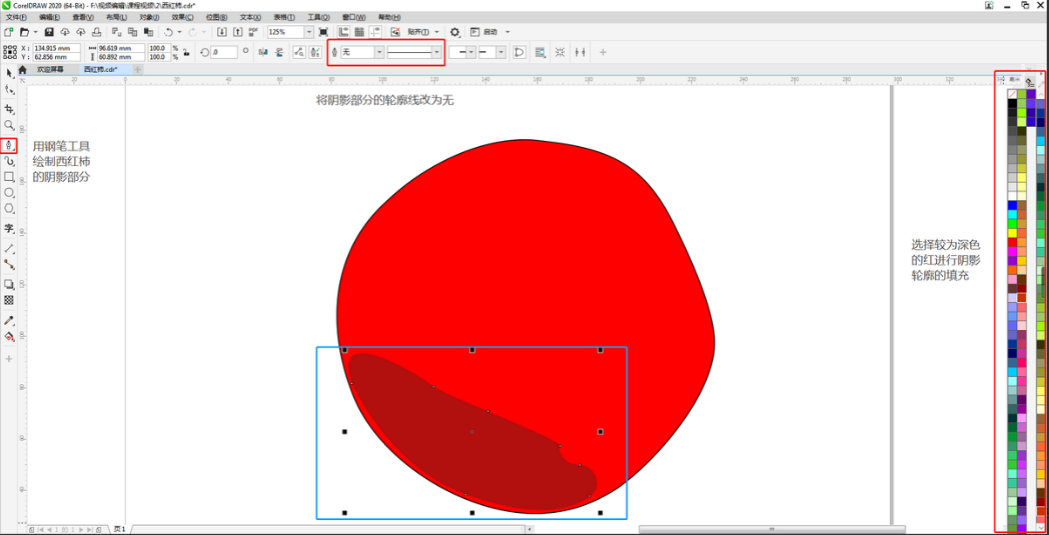
步骤三 画出西红柿根部的立体感
找到西红柿根部的大概位置,用钢笔工具画出西红柿根部的凸起部分,按照上面步骤进行颜色填充

在根部的凸起部分画出明暗细节,使西红柿更有立体感
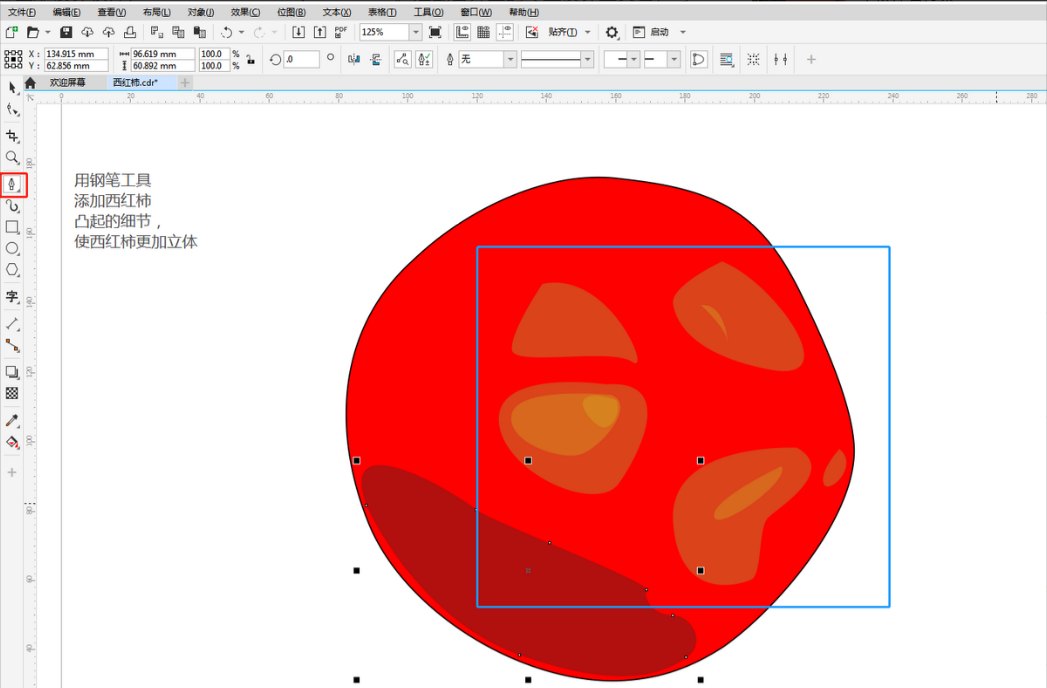
步骤四 绘制西红柿的蒂叶
1.在西红柿凸起中心,用钢笔工具画出蒂叶阴影部分,以及蒂叶的大致形状,再选择形状工具微调,用绿色进行填充
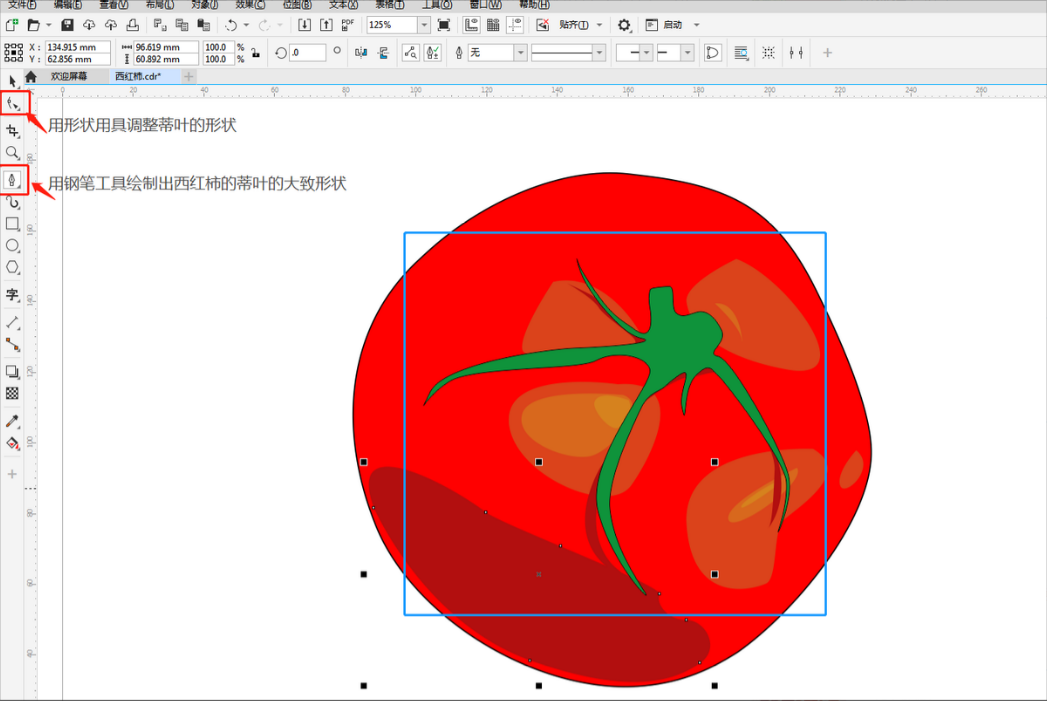
2.用钢笔工具给西红柿的蒂叶添加更多细节及阴影部分,使西红柿更加立体
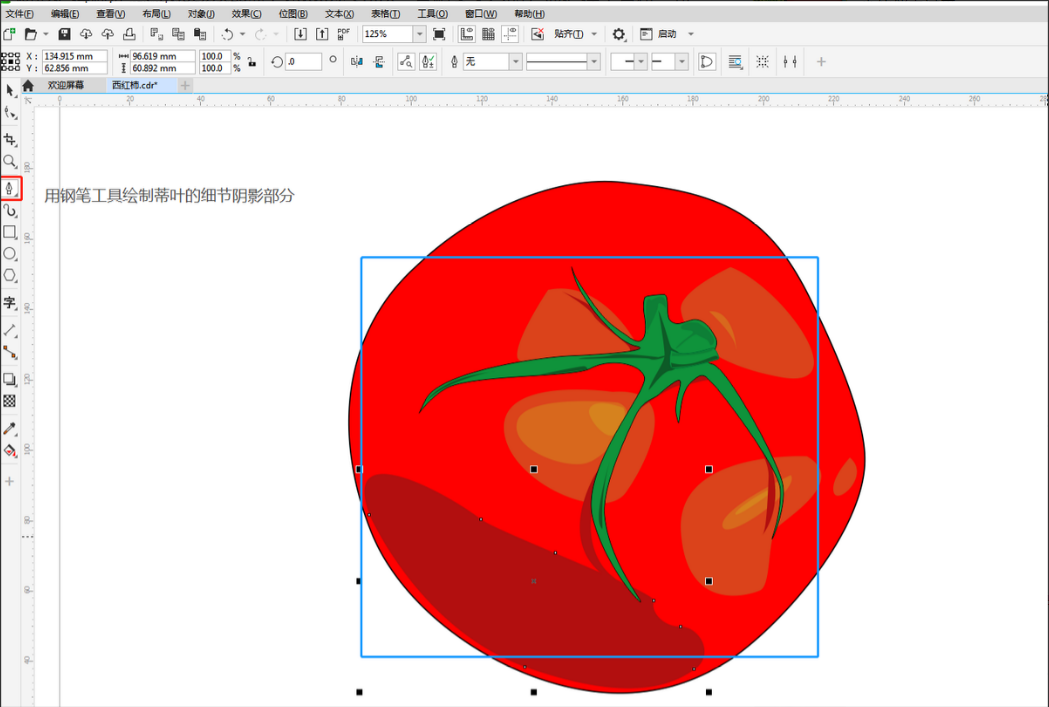
步骤五 绘制西红柿上的高光
1.用椭圆形工具在西红柿的身上拉出圆形,并填充白色形成高光,让西红柿更加诱人
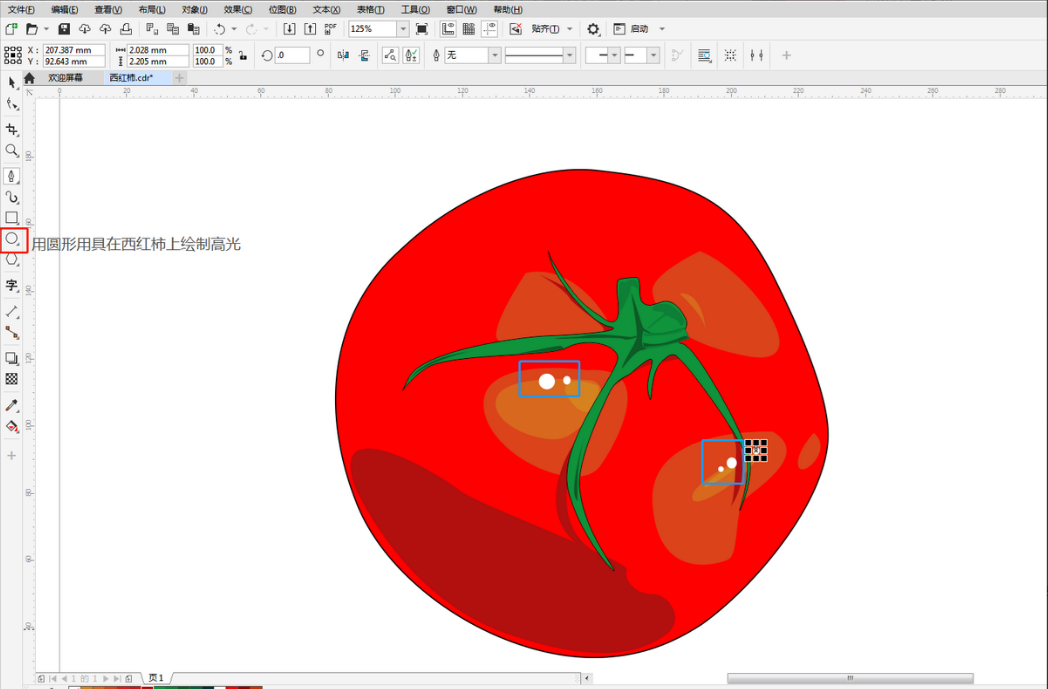
一个可口的西红柿就完成啦!你学会了吗?
以上就是今天的内容,关注疯狂的美工官网,每天分享不同的设计技巧!
【随机内容】
-
 2019-03-29
2019-03-29
-

天猫淘宝PC端跟屏贴边左右悬浮模块代码生成,页面往下拉一直悬浮在侧边
2021-01-09 -
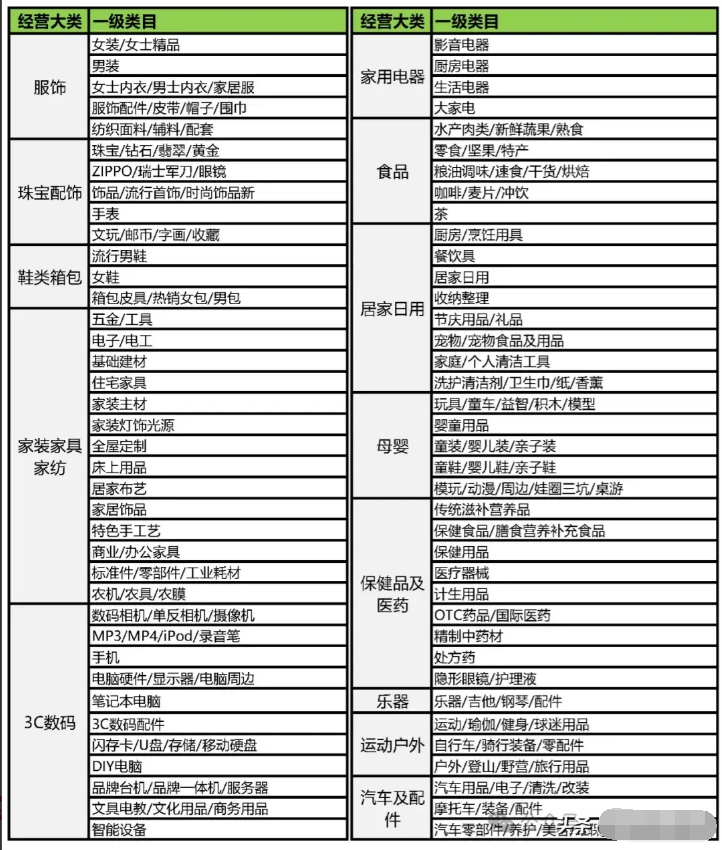
24年10月份入驻天猫开店免保证金类目汇总,现在开旗舰店要多少钱?
2024-10-22 -
 2014-03-30
2014-03-30


